 Vuoi risparmiare tempo programmando in massa i tuoi post su Facebook?
Vuoi risparmiare tempo programmando in massa i tuoi post su Facebook?
In questo articolo, scoprirai un processo in tre fasi per programmare più post sulla tua pagina e gruppo Facebook utilizzando strumenti gratuiti.
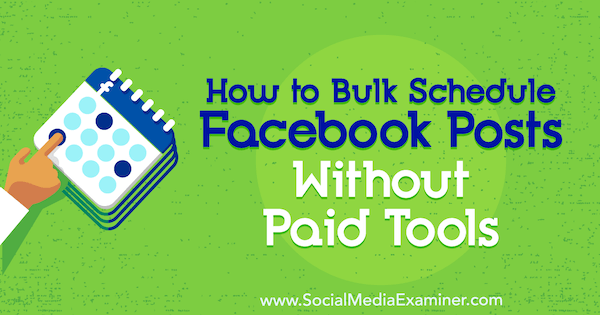
Perché bypassare le app di terze parti per programmare i post di Facebook (e i tweet)? Mari Smith dice che è meglio.
Ma per ottenere la migliore portata possibile di Facebook, non devi passare ore ogni settimana a programmare i tuoi post. Invece, puoi usare uno strumento gratuito come Google Drive e Facebook Publishing Tools per pre-programmare un mese di post (o tweet) in poco tempo una volta al mese.
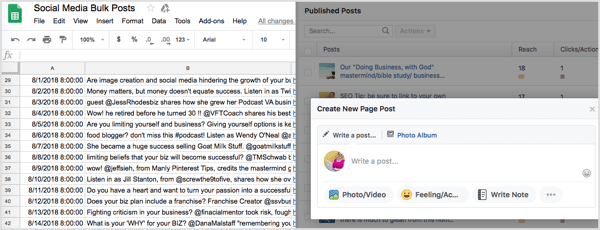
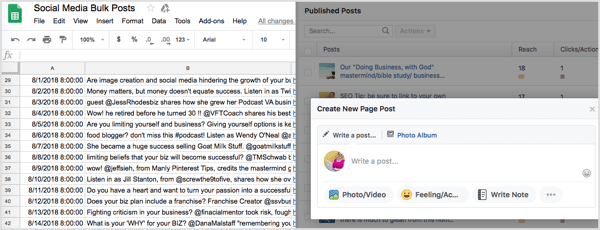
Ecco tre blogger che stanno avendo regolarmente successo con questo sistema:
- “Ho il documento che ha tutta la copia per ogni canale sociale e l’URL del post da condividere. È ordinato per categoria, e mi ci vogliono circa 2 ore per programmare un mese di post a 6 post al giorno”. – Melissa Langford, BlessedSimplicity.com
- “Uso Google Drive e Facebook Scheduler per programmare 3 post al giorno per il mese. A seconda di quanto ho pre-scritto e quanto voglio cambiare questo mese, posso programmare un mese di post in 90 minuti”. – Holly Truitt, FulltimeHomeschoolMom.com
- “Per il caricamento mensile su Twitter tramite Hootsuite, mi ci vogliono 30-45 minuti per modificare i fogli di calcolo (aggiungere/sostituire i post) e caricare i file nel Bulk Composer per pre-programmare 8-10 tweet al giorno” – Susan Brown, LearningOnlineBlog.com
Ecco come iniziare a programmare in massa i tuoi post su Facebook con Google Drive e Facebook Publishing Tools.
#1: Crea un foglio di calcolo per i post
Se stai promuovendo i post del tuo blog o prodotti, contenuti di altri, o campagne di affiliazione, creare un documento principale dei tuoi post sui social media rende facile e veloce la loro programmazione. Un foglio di calcolo è una buona scelta perché è ricercabile e più facile da organizzare per data o colonna di argomenti, se necessario.

Per iniziare, per prima cosa hai bisogno di un account Google Drive. Dopo aver effettuato l’accesso, fai clic sul pulsante Nuovo a sinistra e scegli Google Sheets dal menu a discesa.
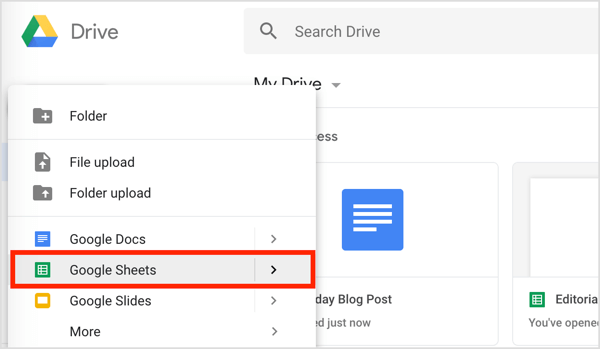
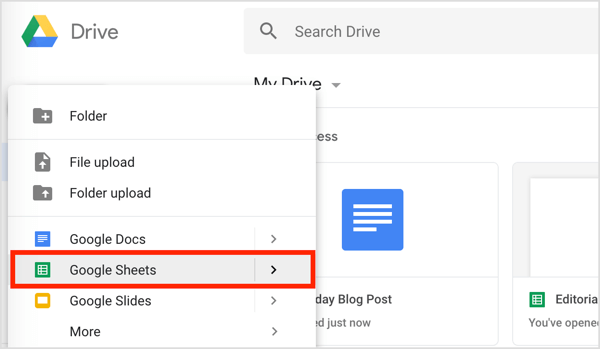
Nel nuovo foglio di calcolo, etichetta le prime tre colonne Data, Post e Link. Nella colonna Data, aggiungi la tua prima data e ora. (In alternativa, puoi copiare questo modello e incollarlo nel tuo foglio di calcolo per modificarlo.)
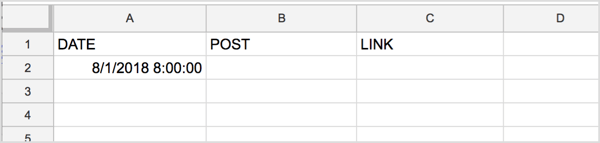
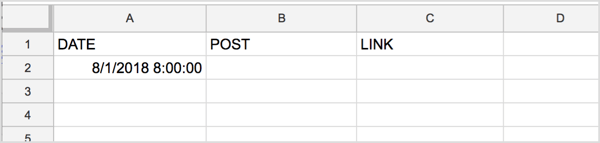
Un modo semplice per riempire automaticamente le date nella prima colonna è passare il mouse sull’angolo in basso a destra della prima cella della data, e quando il cursore diventa un mirino, trascinare verso il basso. Questa azione autopopolerà le date fino a quanto desideri.
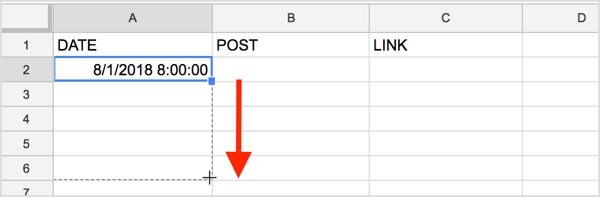
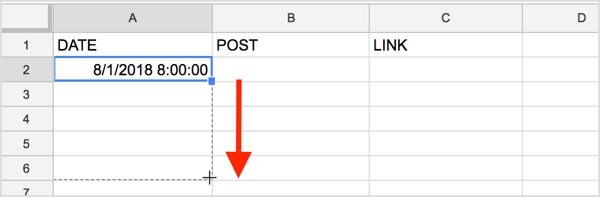
Se hai intenzione di pubblicare più di un post al giorno, passa alla cella sotto le date che hai appena aggiunto. Inserisci di nuovo la prima data e aggiungi il nuovo orario. Poi clicca e trascina per autopopolare il resto delle date/ore allo stesso modo di prima.
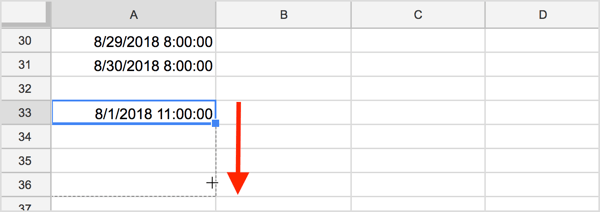
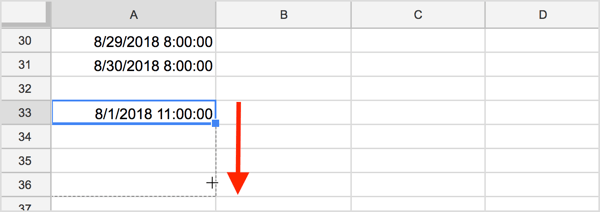
Poi devi mettere tutte le date e le ore in ordine. Per farlo, clicca sulla prima cella della colonna Data e scegli la prima opzione dal menu Dati (Ordina foglio per colonna A, A->Z).
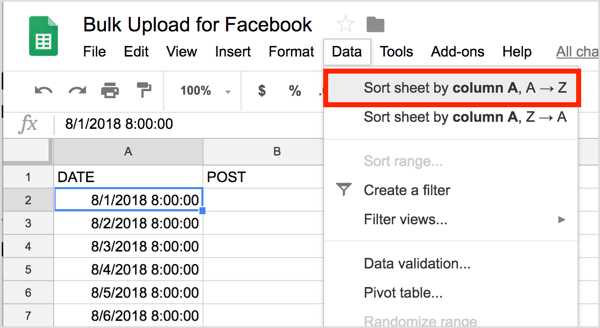
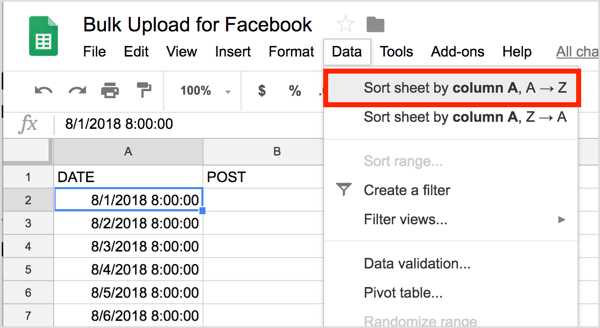
Le date/ore dovrebbero ora essere in ordine nel tuo foglio di calcolo.
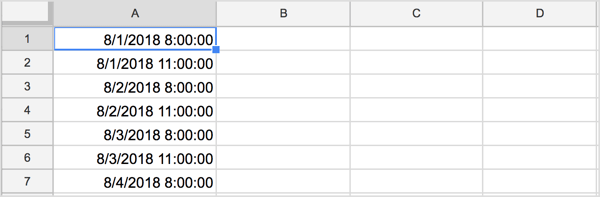
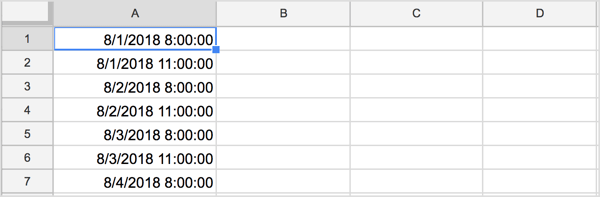
Dopo aver ordinato la colonna, potresti aver bisogno di aggiungere nuovamente le intestazioni di colonna.
#2: Riempi il foglio di calcolo con i dettagli dei post e dei link
Ora che hai creato il tuo foglio di calcolo, è il momento di aggiungere il testo dei post e i link.
Nella seconda colonna, scrivi il testo per ogni post sociale. Alcune persone hanno uno (o più) commenti promozionali per ogni post del blog e/o episodio del podcast. Se li crei in batch o man mano che ogni post viene pubblicato, risparmierai tempo in seguito.
Social Media Marketing Society (Ongoing Online Training)

Vuoi assicurare con fiducia il tuo futuro? La tua missione è portare più entrate, attrarre migliori lead o aumentare la visibilità della tua azienda o dei tuoi clienti? La Social Media Marketing Society è l’ultima risorsa per i marketer – un luogo dove puoi scoprire nuove idee di marketing, migliorare i tuoi risultati, ricevere supporto e diventare indispensabile. Unisciti a migliaia di tuoi coetanei e ricevi formazione continua, supporto dai professionisti e accesso a una comunità di marketer solidali che capiscono la tua lotta.
ISCRIVITI ORA – LA VENDITA SCADE IL 26 MARZO!
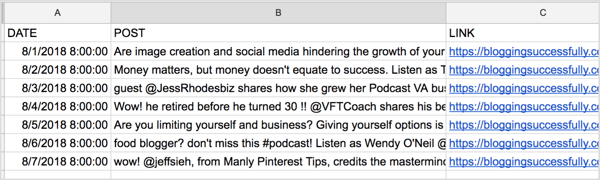
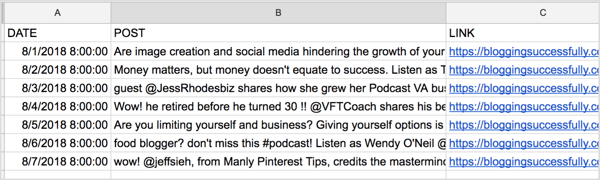
Se la tua strategia di social media include meme, post di immagini, condivisioni da altri blog, promozioni di affiliazione, campagne sui tuoi prodotti, o anche domande di discussione, puoi aggiungere nuove schede al tuo foglio di calcolo. Per farlo, clicca sul pulsante + in fondo alla pagina.


Poi fai doppio clic sulla scheda che hai aggiunto e scrivi un nuovo nome.
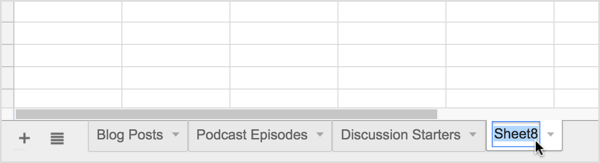
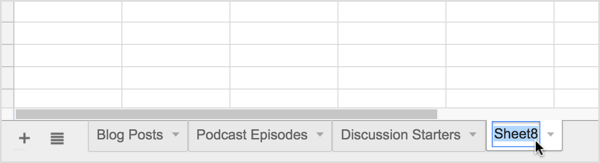
#3: Copia, incolla e programma sulla tua pagina o gruppo Facebook
Ora, siediti al computer con il tuo foglio di calcolo aperto in una finestra e Facebook aperto in un’altra finestra, disponendo le due finestre una accanto all’altra sullo schermo del computer.
Sulla tua pagina Facebook, clicca su Strumenti di pubblicazione nel menu in alto. Poi clicca sul pulsante Create sulla destra per creare un nuovo post. Appare quindi il riquadro Create New Page Post.
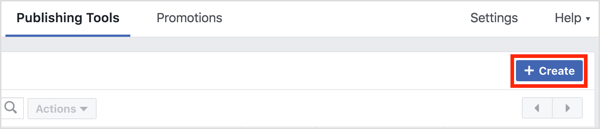
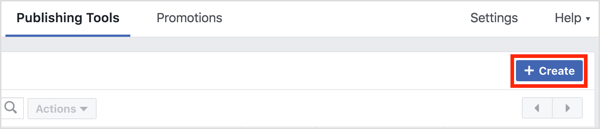
Ora clicca sul tuo foglio di calcolo, seleziona le celle con il testo e il link, e copiale (premi Ctrl+C o Command+C).
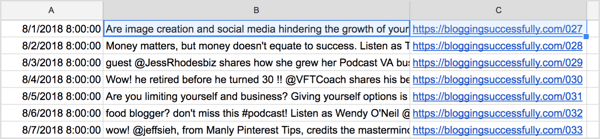
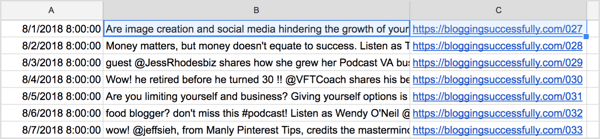
Incolla poi i dati nel tuo post su Facebook (premi Ctrl+V o Command+V). Lascia che il link si autopopoli, o aggiungi un’immagine o un video come desiderato.
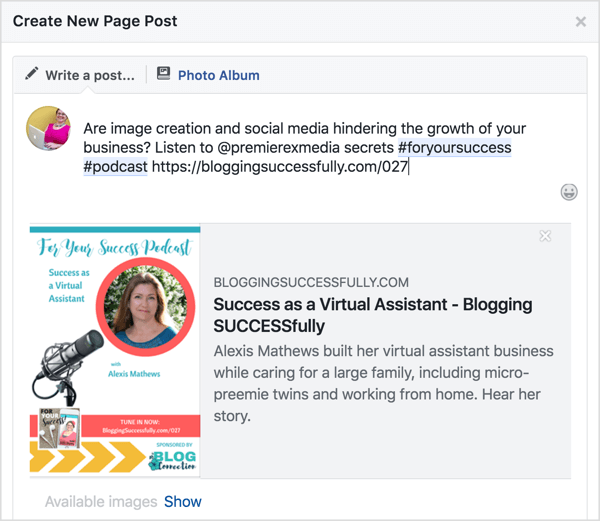
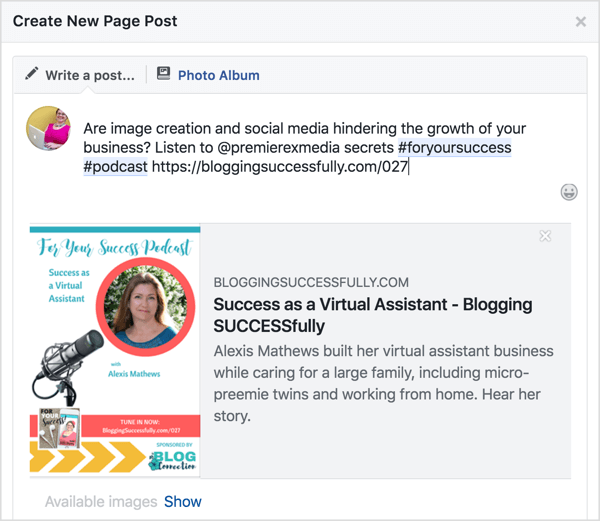
In seguito, clicca sulla freccia in basso a destra del pulsante blu Pubblica e seleziona Pianifica. Poi scegli la data e l’ora desiderata per pubblicare questo post e clicca su Schedule.
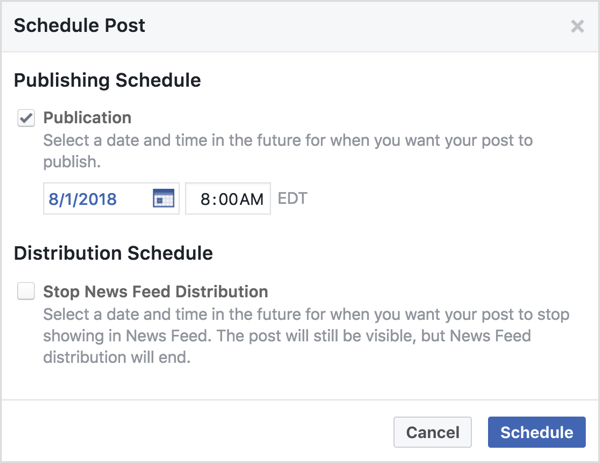
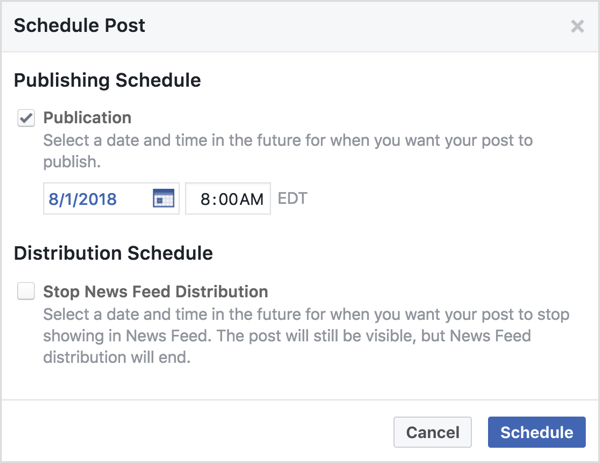
Per programmare i post in un gruppo Facebook, apri la pagina del tuo gruppo in una nuova finestra e incolla il commento e il link in un nuovo post. Per programmarlo, clicca sull’icona dell’orologio accanto al pulsante blu Post.
Poi scegli la data e l’ora e clicca su Schedule.
È così facile – ed è gratis!
Bonus: usa questo processo per programmare i tweet in blocco
Questo stesso sistema funziona bene anche con Twitter se usi Hootsuite per programmare i tweet in blocco. È necessario avere il piano Hootsuite Professional ($19/mese in base alla fatturazione annuale). Basta ricordare il numero di caratteri per i tweet e aggiungere gli hashtag e gli handle appropriati.
Nel tuo foglio di calcolo di Google Drive, apri la scheda con i post che vuoi programmare su Twitter e scegli File > Scarica come > Valori separati da virgola.
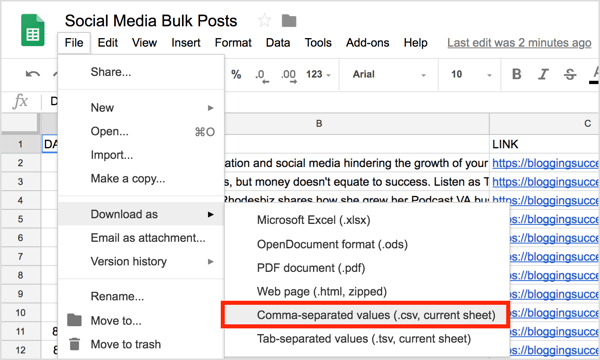
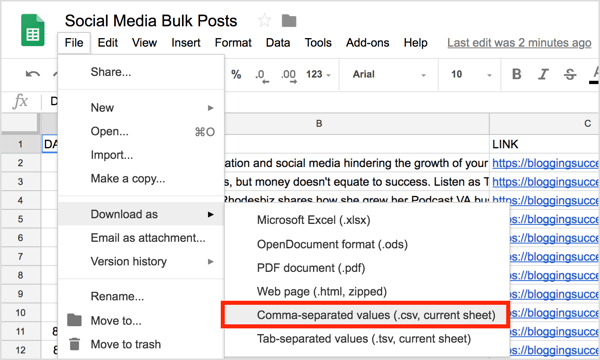
In seguito, apri il tuo account Hootsuite e clicca su Publisher nel menu a sinistra. Poi clicca su Bulk Composer in basso a sinistra.
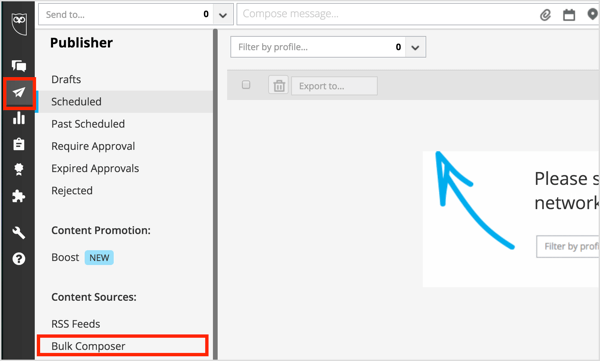
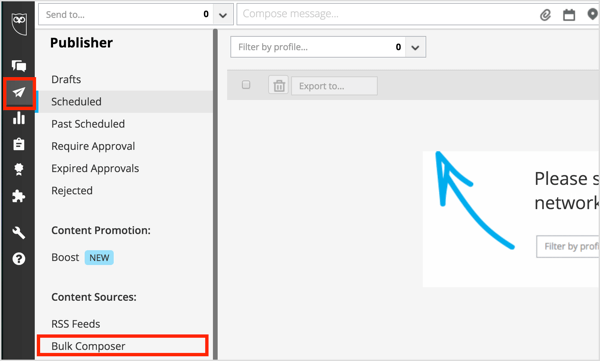
Nella finestra successiva, clicca su Select File to Upload e vai al file CSV che hai scaricato da Google Drive. Poi seleziona il tuo account di social media (in questo caso, Twitter) dal menu a discesa. Quando hai finito, clicca su Next: Review Messages button.
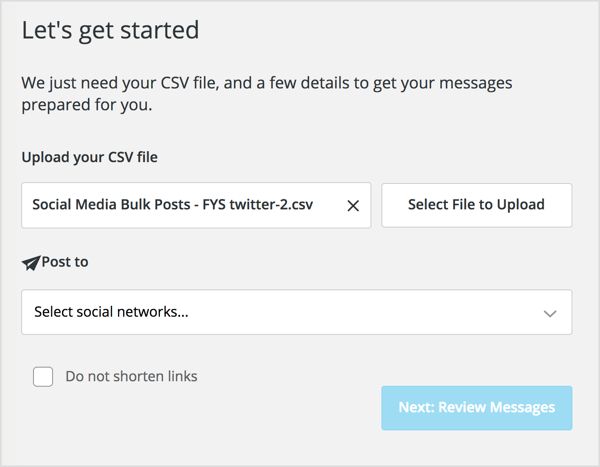
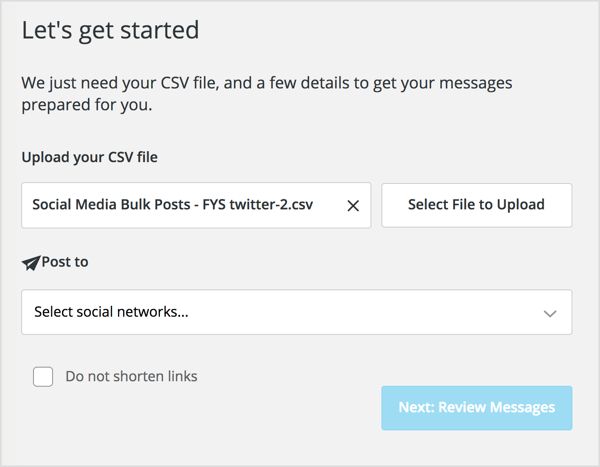
Ora seleziona il testo sulla sinistra a cui vuoi aggiungere un’immagine. Poi clicca sul link blu Select a File to Upload sulla destra. Puoi anche modificare il testo in questa schermata.
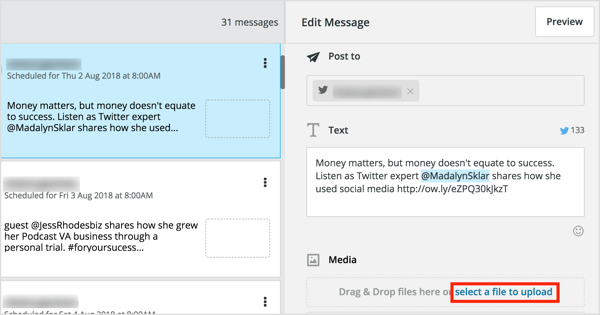
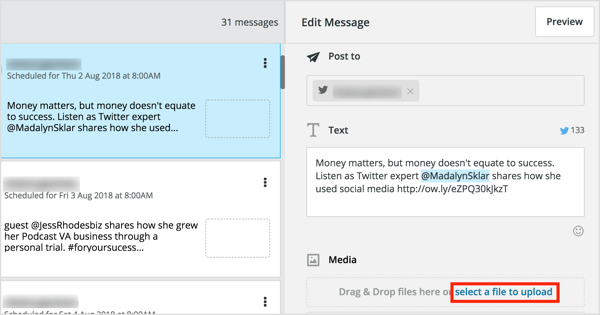
Una volta che hai caricato le immagini per tutti i tweet dal tuo computer e rivisto il contenuto, gli hashtag e i link, clicca su Schedule All e hai finito!
Suggerimento: Lo strumento gratuito Display Purposes è ottimo per la ricerca degli hashtag di Twitter e Instagram perché elimina automaticamente gli hashtag spam. Dà anche un punteggio di rilevanza e popolarità per gli hashtag relativi al termine di ricerca iniziale.
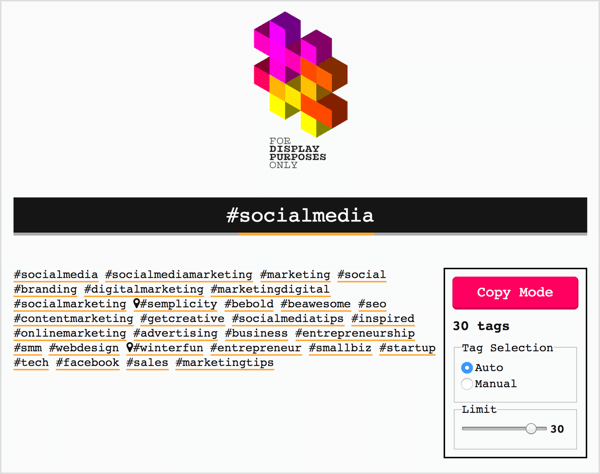
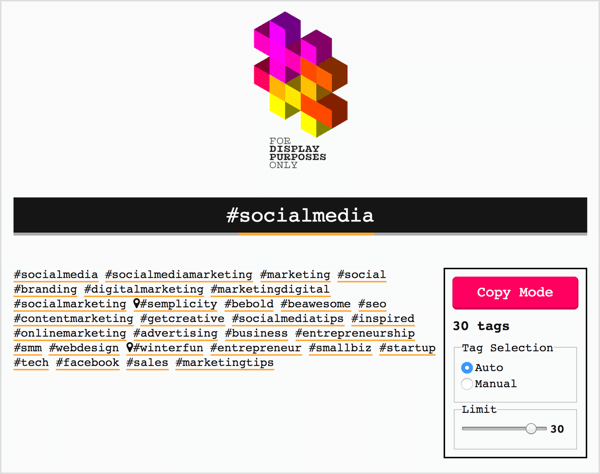
Che ne pensi? Proverai questo sistema per risparmiare tempo e denaro per pre-programmare i post di Facebook o i tweet? O ne stai già usando uno? Condividi i tuoi pensieri o consigli nei commenti qui sotto.
